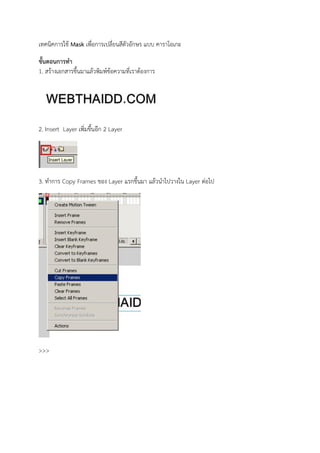More Related Content
Similar to เทคนิคการใช้ Mask เพื่อการเปลี่ยนสีตัวอักษร
Similar to เทคนิคการใช้ Mask เพื่อการเปลี่ยนสีตัวอักษร (18)
More from Augusts Programmer
More from Augusts Programmer (20)
เทคนิคการใช้ Mask เพื่อการเปลี่ยนสีตัวอักษร
- 1. เทคนิคการใช้ Mask เพื่อการเปลี่ยนสีตัวอักษร แบบ คาราโอเกะ
ขั้นตอนการทา
1. สร้างเอกสารขึ้นมาแล้วพิมพ์ข้อความที่เราต้องการ
2. Insert Layer เพิ่มขึ้นอีก 2 Layer
3. ทาการ Copy Frames ของ Layer แรกขึ้นมา แล้วนาไปวางใน Layer ต่อไป
>>>
- 2. 4. เปลี่ยนสีตัวอักษร ใน Layer 2 (นี่คือสีที่จะทาการวิ่งเปลี่ยน แบบ คาราโอเกะ )
5. ไปที่ Layer 3 เลือกเครื่องมือที่มีชื่อว่า Rectangle Tool(R) ขึ้นมา
6. ลากครอบตัวอักษรที่ได้สร้างไว้ ใน Layer ที่ 3 (ใช้สีอะไรก็ได้เพราะสีของส่วนนี้จะมองไม่เห็นครับ)
- 3. 7. เลือก Create Motin Tween > Insert Keyframes ใน Layer ที่ 3 ด้วยวิธีการ คลิกขวา ไปตามจานวน
เฟรมที่ต้องการ ยิ่งไปไกล สียิ่งเปลี่ยนช้า
>>>
>>>
8. ไป ไฮไลท์ ส่วน Frames ที่ว่างใน Layer ก่อนหน้านี้ ( Layer ที่ 1 และ 2 ) แล้วกด F5 เพื่อเป็นการ
insert Frames (ดังรูป)
>>>
- 4. 9. กลับมาที่ Layer 3 อีกครับกลับมาที่ Frames1 ของ Layer 3 ครับ
10. จากนั้นให้นา Rectangle Tool(R) (กรอบสี่เหลี่ยมอะที่สร้างไว้แล้ว)ลากออกมาด้านหน้าตัวอักษร
ใน Layer ที่ 3
11. นาเมาส์ไป จี้ Frames สุดท้ายของ Layer Layer ที่ 3 เพื่อเลือก
12. จากนั้นให้นา Rectangle Tool(R) (กรอบสี่เหลี่ยมอะที่สร้างไว้แล้ว)ลากออกมาหลังหน้าตัวอักษร
ใน Layer ที่ 3
13. นาเมาส์มาคลิกขวาที่ รูปตาด้านหน้า Layer ที3 จากนั้น เลือก Mask
่